我打算把《Leanpub 自出版實戰》第 8 章有關 PublishDrive 出版平台的內容摘出來分享(有略做修改,以適合單篇閱讀)。預計至少分三次貼出,這是第一集。
在台灣,多數人比較熟悉的數位出版平台有 Amazon Kindle、Google Play 圖書、讀墨、樂天 Kobo、Pubu 等等,這些都是屬於直接出版(direct publishing)的方式,亦即由作者(或出版社)登入該平台的管理頁面去提出書籍的上架申請;一旦通過審核,電子書就會出現在那個書店的產品銷售頁面。
PublishDrive 則是屬於間接出版的方式,換言之,它扮演了中間人的角色,能夠幫我們把電子書上架至其他線上書店。
這種平台等於是把一堆線上書店的上架工作集中起來,讓獨立作者能夠畢其功於一役,故這類平台也被稱為 aggregator(聚合者)。其他知名的聚合平台還有 Draft2Digital、Smashwords、IngramSpark 等等。
撰寫本文時,PublishDrive 支援上架的線上書店總數超過 25 個,其中包括 Amazon、Apple Books、Google Play Books、Kobo、當當網等等。
費用與收款
PublishDrive 的收費方案有兩種:分潤制、月租制。
- 分潤制:前台零售書店(例如 Apple Books)每賣出一本書所分配給 PublishDrive 的金額,PublishDrive 會從中抽取 10%,剩餘的則撥給作者。
- 月租制:每個月付給 PublishDrive 美金 $100 元,平台不會收取每一筆賣書所得。換言之,前台零售商店撥給 PublishDrive 多少賣書收益,將全數轉給作者。
個人能收到款項嗎?
我曾寫信問過 PublishDrive 團隊,是否需要成為自雇者(self-employed)才能收取款項。對方的回覆是不需要,如下圖:
也就是說,獨立作者(個人)也是能收取款項的。
不過,寫下這段文字時,我才剛使用 PublishDrive 平台不久,還沒真的收過款項。日後若有進展,我會再回來更新本節內容。
上架流程
上架電子書至 PublishDrive 時,我發現它的網頁設計得非常清楚明瞭,而且每一個步驟和輸入的欄位,只要是比較複雜的、容易寫錯的,網頁上都會在適當的地方出現提示訊息。
上架頁面的最頂端會先讓你知道整個上架出版的流程有哪幾個步驟,如下圖:
這些步驟全都放在一個頁面裡,只要往下捲動就能逐一完成圖中的各個步驟。如果一時無法全部做完,可以點[Save draft and close]來保存目前輸入的資料,等到有空時再回來繼續編輯。待所有資料輸入完畢,點一下[Publish]按鈕即可送出申請,接著只要等 PublishDrive 團隊審核結果(會發送 email 通知)。
以下就上架程序的各個步驟來分別說明。
上傳書檔
PublishDrive 支援的電子書檔案格式主要是 EPUB。下圖是我上架這本書的頁面截圖:
圖的左邊區塊是已經上傳的 EPUB 檔案,中間的圖案則是書籍封面。PublishDrive 建議的書籍封面圖片大小為 1600x2560。這只是建議值,稍微大一點、小一點都沒問題。不過要注意,如果圖片大小超過四百萬(4 mega)像素,PublishDrive 就會拒絕接受你的檔案。
上圖的最右邊還有一個[Other options]按鈕,點下去會出現更多選項,讓你上傳樣書(試閱章節)的 EPUB 檔案、MOBI 檔案、以及其他額外的檔案。下圖是我上傳了 Leanpub 產生的樣書之後所出現的狀況:
- 左邊方塊:上傳 .epub 格式的樣書。
- 中間方塊:上傳 .docx 或 .rtf 格式的書籍原稿,讓 PublihDrive 幫您轉檔。
- 右邊方塊:上傳 .mobi 格式的電子書。這並非必要,因為如果我們沒有提供,PublishDrive 也會自動從我們上傳的 EPUB 檔案轉換出 MOBI 檔案。
紅色的文字是錯誤訊息,雖然呈現方式不怎麼好讀,但也還是能從裡面找到一些線索,然後看看能不能修正。以這個案例來說,錯誤訊息說的是封面圖片太大。於是我修改封面圖片之後再上傳一次,便成功了。
創作者
此步驟可讓你輸入作者、編輯、譯者等人的姓名,如下圖:
詮釋資料
詮釋資料(metadata)或稱為中繼資料,包括:出版社名稱、書名、副標、系列名(非必要)、語言、頁數、ISBN、書籍簡介等等。這個部分的資料較多,故分成兩張截圖:
書籍分類
書籍分類最多可選擇三個。這個部分的設定很直觀,直接看圖吧:
圖的右邊是已經選取的分類,如果要移除,就點一下分類名稱右邊紅色打叉的按鈕。
接著是成人內容、目標讀者群、關鍵字等設定:
關鍵字最多可輸入七個。書名本身已經有納入搜尋範圍,所以在設定關鍵字時,不需要再重複書名裡面已經有的字詞。
設定價格
版權資訊
以上就是 PublishDrive 的所有上架步驟。在頁面上方點一下[Publish]按鈕,便可提交申請。然後,你會看到如下圖的頁面,告訴你 PublishDrive 團隊會開始審核你的書籍資料。
看起來上架的步驟好像很多,但只要做過一遍,就會發現其實相當簡單。
我提出上架申請之後,過了幾天,便收到 email 通知,告訴我那本電子書已經通過他們的嚴格檢查,接下來他們會將電子書轉送至其他線上書店。由於各出版平台的審核程序有快有慢,快的可能兩三個星期之後就確定是否上架成功,慢的可能要一個月以上才有結果。
下一集,我會介紹 PublishDrive 免費提供的「假 ISBN」。
Happy publishing!


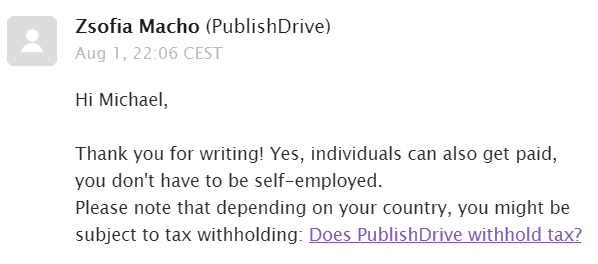
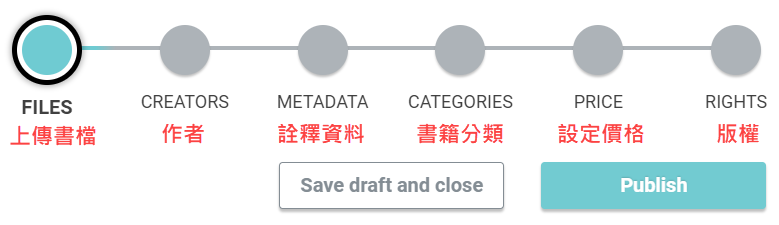
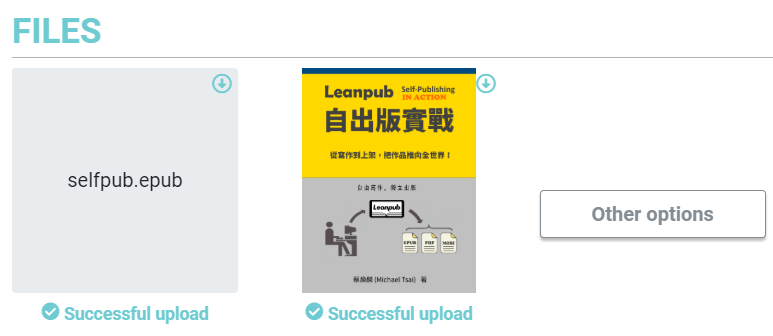
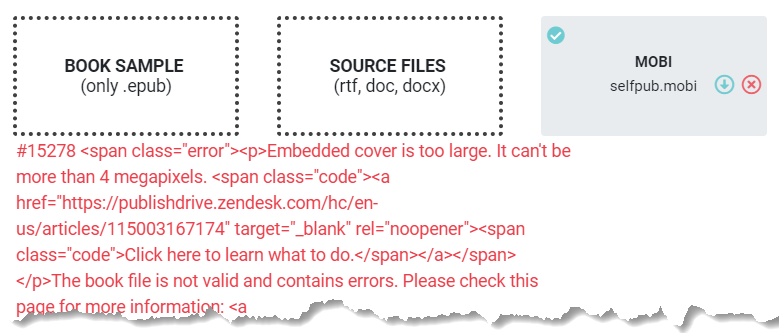
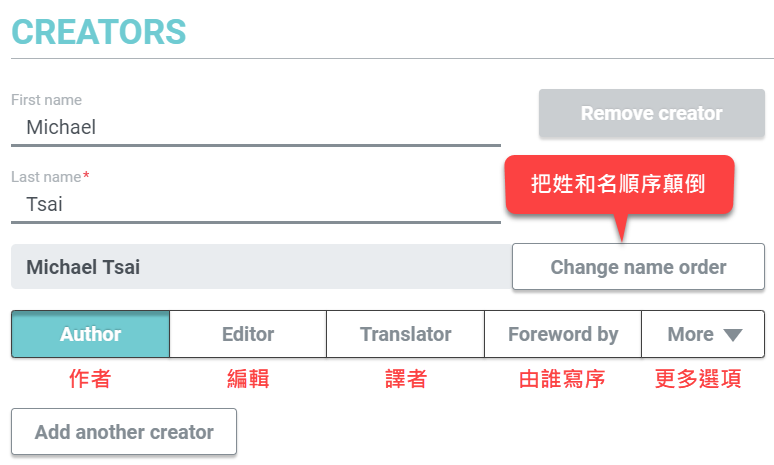
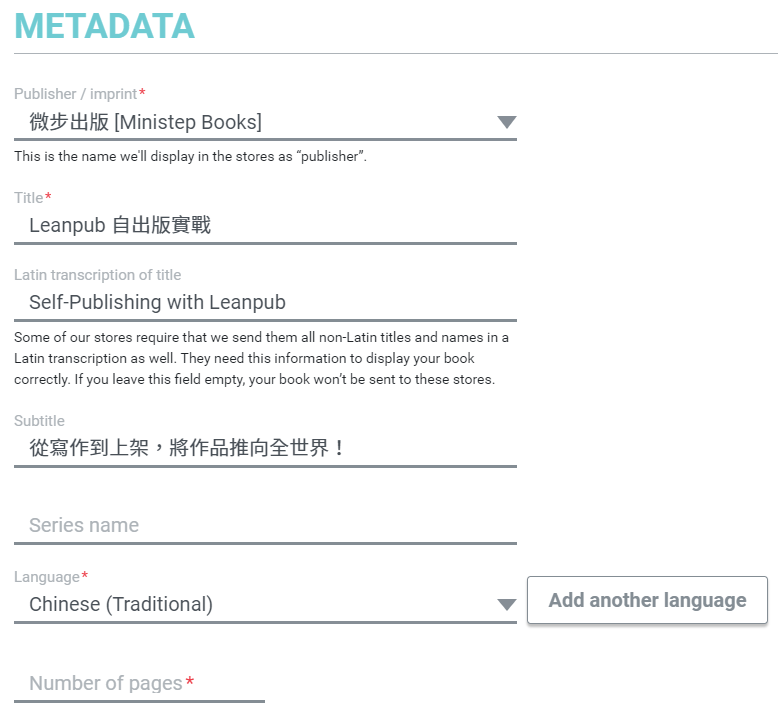
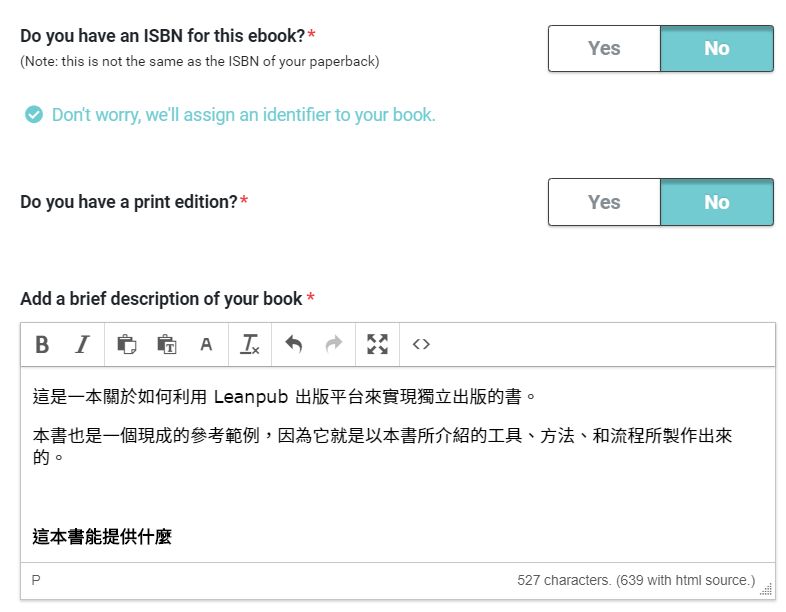
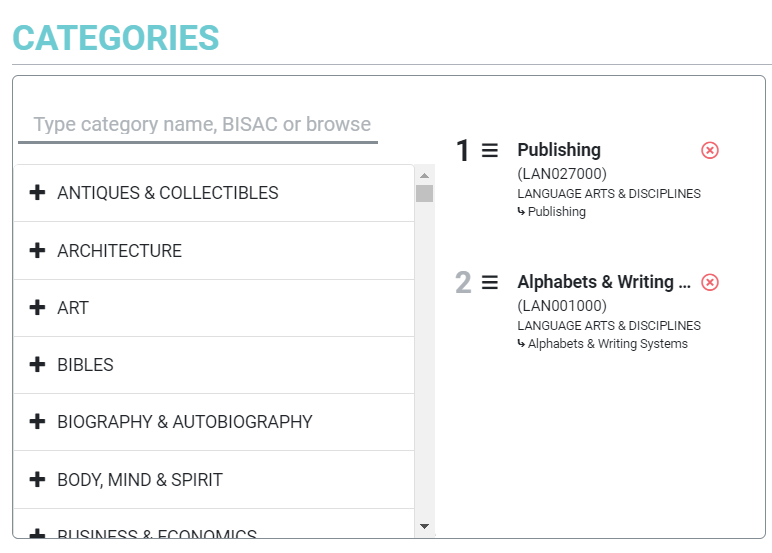
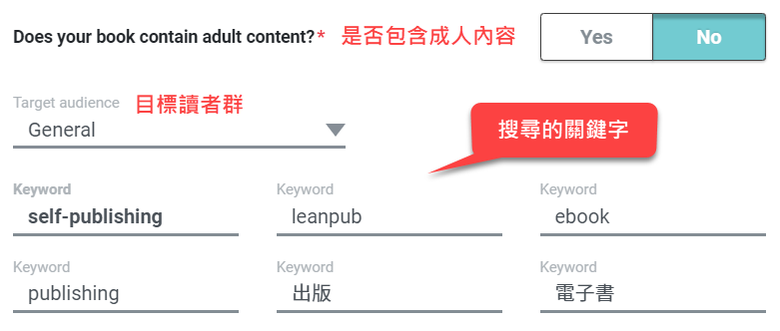
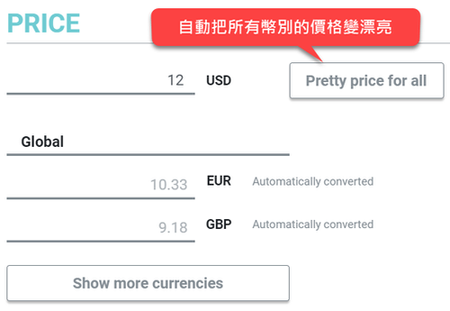
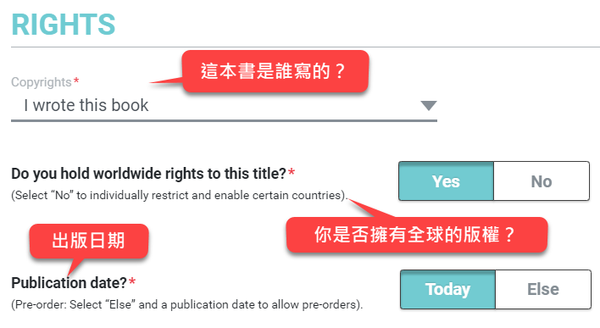
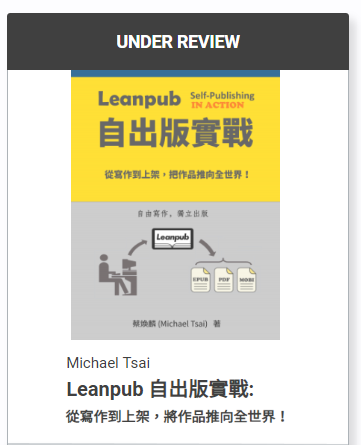
沒有留言: